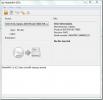Batch-bestanden automatisch uitvoeren als beheerder op Windows 10
Scripts zijn een geweldig hulpmiddel voor het uitvoeren van kleine, redundante taken waarvoor u normaal gesproken geen apps vindt. Als u weet hoe u een script moet schrijven, kunt u de meeste dingen voor elkaar krijgen zonder ooit op een app te hoeven vertrouwen. Als u geen scripts kunt schrijven, kunt u deze meestal online vinden die anderen hebben geschreven en deze gebruiken om aan uw behoeften te voldoen. Met scripts is Windows 10 meestal voorzichtig, omdat ze gevaarlijk kunnen zijn en sommige opdrachten in een script beheerdersrechten nodig hebben om op uw systeem uit te voeren, waardoor ze niet kunnen werken, zelfs als dat kan rennen. Hier leest u hoe u batchbestanden automatisch kunt uitvoeren als beheerder op Windows 10.
Batchbestanden als beheerder
Om als beheerder automatisch een batchbestand uit te voeren, moet u eerst het batchbestand maken en er vervolgens een snelkoppeling voor maken. Klik met de rechtermuisknop op het bestand en selecteer Verzenden naar om een snelkoppeling te maken
Zodra de snelkoppeling is gemaakt, gaat u naar uw bureaublad en klikt u er met de rechtermuisknop op. Selecteer Eigenschappen in het contextmenu. Op het tabblad Snelkoppeling ziet u onderaan een knop Geavanceerd. Klik Het.

Dit opent een ander, kleiner venster met slechts één optie die u kunt inschakelen; Als administrator uitvoeren. Selecteer deze optie, klik op OK en vervolgens op Toepassen. Verplaats de snelkoppeling naar de plek waar je hem wilt gebruiken. Stel het in als de actie voor een geplande taak of verplaats de snelkoppeling naar uw opstartmap en laat het uitvoeren bij het opstarten.

Er zijn enkele beperkingen bij deze opstelling. Ten eerste wordt het batchbestand uitgevoerd, maar u zult de UAC-prompt zien waarin u wordt gevraagd te bevestigen dat het batchbestand met beheerdersrechten kan worden uitgevoerd. Als u niet bent ingelogd als de admin-gebruiker, moet u de gebruikersnaam en het wachtwoord van de admin invoeren. Dit deel ontkomt niet. Nadat u zich heeft geverifieerd met het beheerdersaccount, wordt het batchbestand uitgevoerd zoals het is geschreven.
Als een opdracht in het batchbestand op enig moment vereist dat u het admin-wachtwoord invoert om te bevestigen dat de opdracht kan worden uitgevoerd, moet u het wachtwoord opnieuw invoeren. Het batchbestand wordt uitgevoerd met beheerdersrechten, maar het geeft geen algemene toestemming voor het uitvoeren van alle opdrachten zonder een actie te bevestigen. Evenzo, als u op enig moment een opdracht moet bevestigen door op de Y-toets te tikken, moet u dat nog steeds doen.
Je kan ook automatisch uitvoeren van PowerShell-scripts maar de truc is anders.
Zoeken
Recente Berichten
Maak een opstartbaar Windows 7 USB-flashstation van een dvd-schijf
Met de komst van netbooks in de reguliere markten is een van de mee...
Gemakkelijke manier om Blu-ray naar MKV-formaat te converteren
Eerder bespraken we een gids over BluRip, een open source Blu-ray n...
Converteer DMG naar ISO-schijfimage met ISO Buddy Converter
ISOBuddy is een gratis hulpprogramma waarmee u meerdere schijfkopie...